在日常生活和工作中,我们经常需要将pdf文件转换为ppt格式。pdf文件虽然使用广泛,但编辑起来并不方便,而ppt格式则更易于修改和展示内容。
将PDF文件转换为PPT格式有多种方法,以下是确保转换准确性和完整性的几种方法介绍。
成品ppt在线生成,百种模板可供选择☜☜☜☜☜点击使用;
第一种方法:通过在线转换工具
如果你不想安装额外的软件,可以选择使用在线转换工具将PDF文件转换为PPT格式。以下是一款推荐的在线转换工具:
具体操作步骤如下:
1、访问在线PDF转PPT网站:https://www.php.cn/link/2955104571741a361ca41d687dd3649c
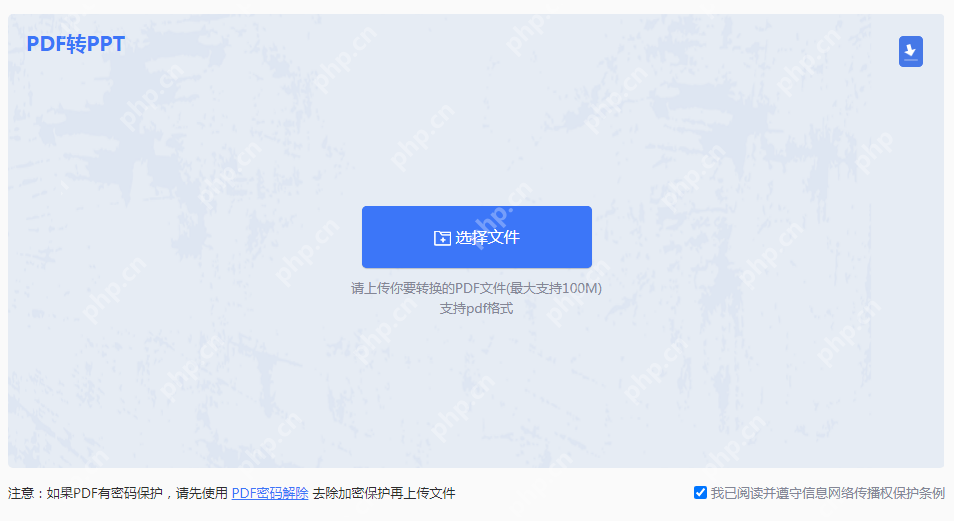
2、上传你需要转换的PDF文件。
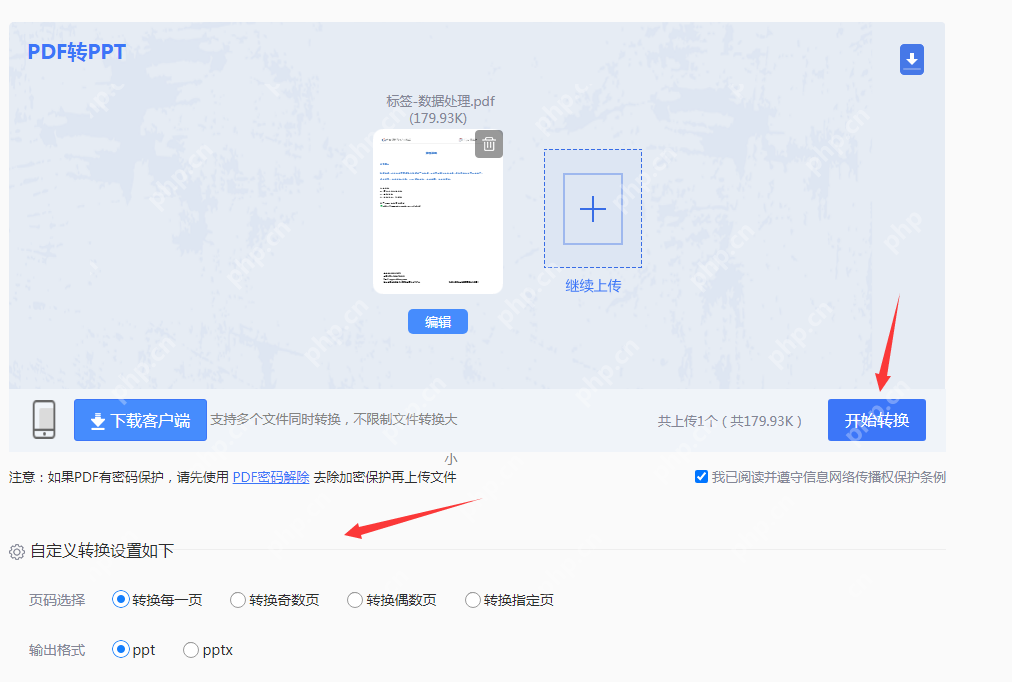
3、如有需要,可以设置页码和输出格式,然后点击开始转换。
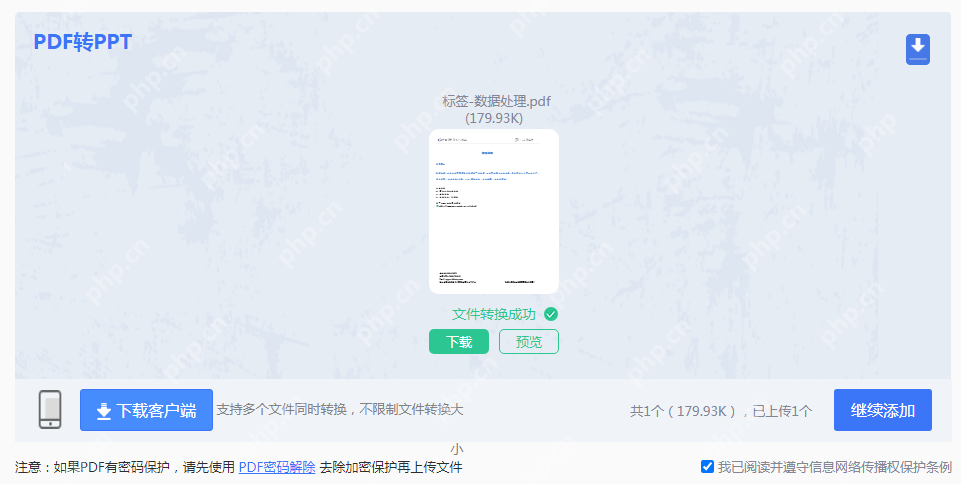
4、转换完成后,点击下载按钮即可获取转换后的PPT文件。
第二种方法:使用PHP中文网客户端进行PDF到PPT的转换
PHP中文网PDF转换器是一款功能强大且用户友好的文件格式转换工具,支持快速转换、批量处理和高质量识别等功能。此外,它还提供了PDF的分割、合并、压缩、密码移除和图片提取等多种功能。
具体操作步骤如下:
1、从官网下载并安装PDF转PPT客户端,然后启动软件。
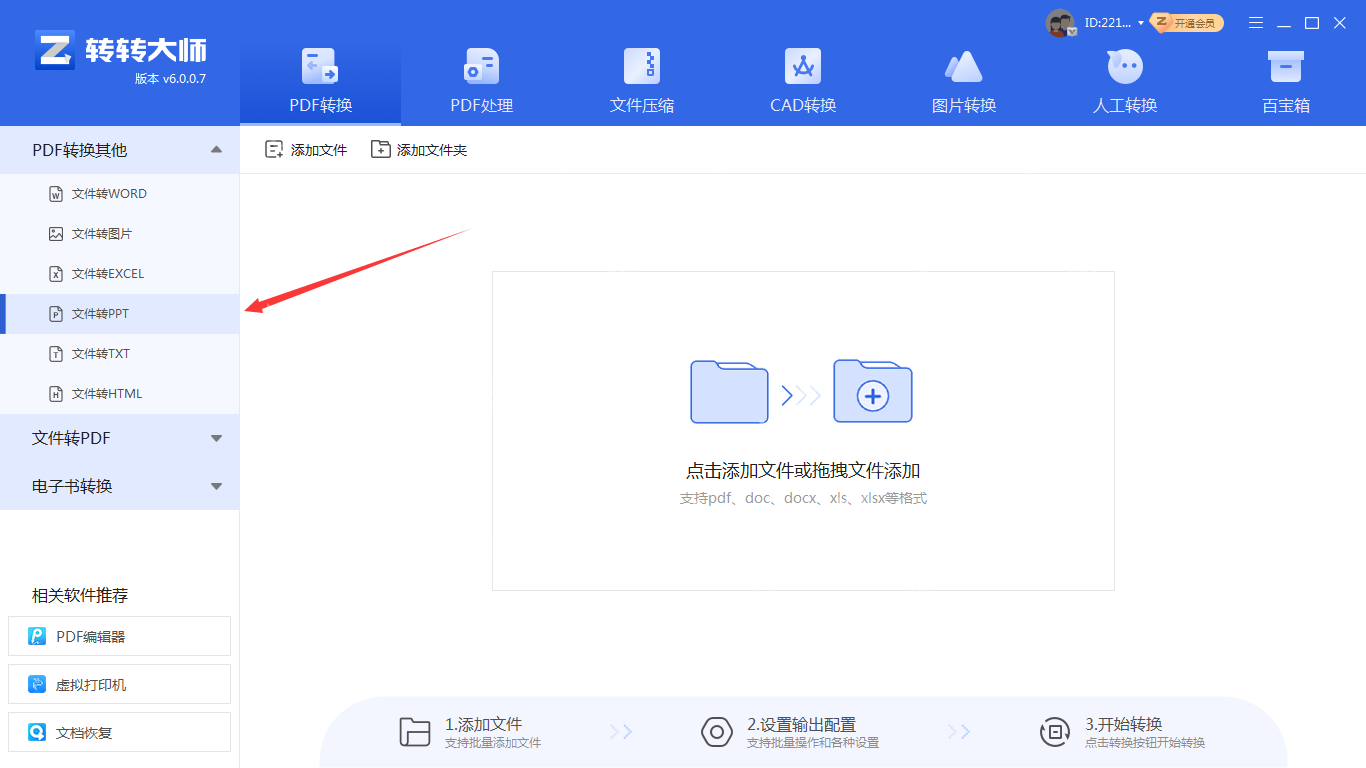
2、选择“PDF转换”选项,然后选择“文件转PPT”,点击“添加文件”按钮添加你需要转换的PDF文件。如果需要批量转换,可以直接添加整个文件夹,这样会更高效。
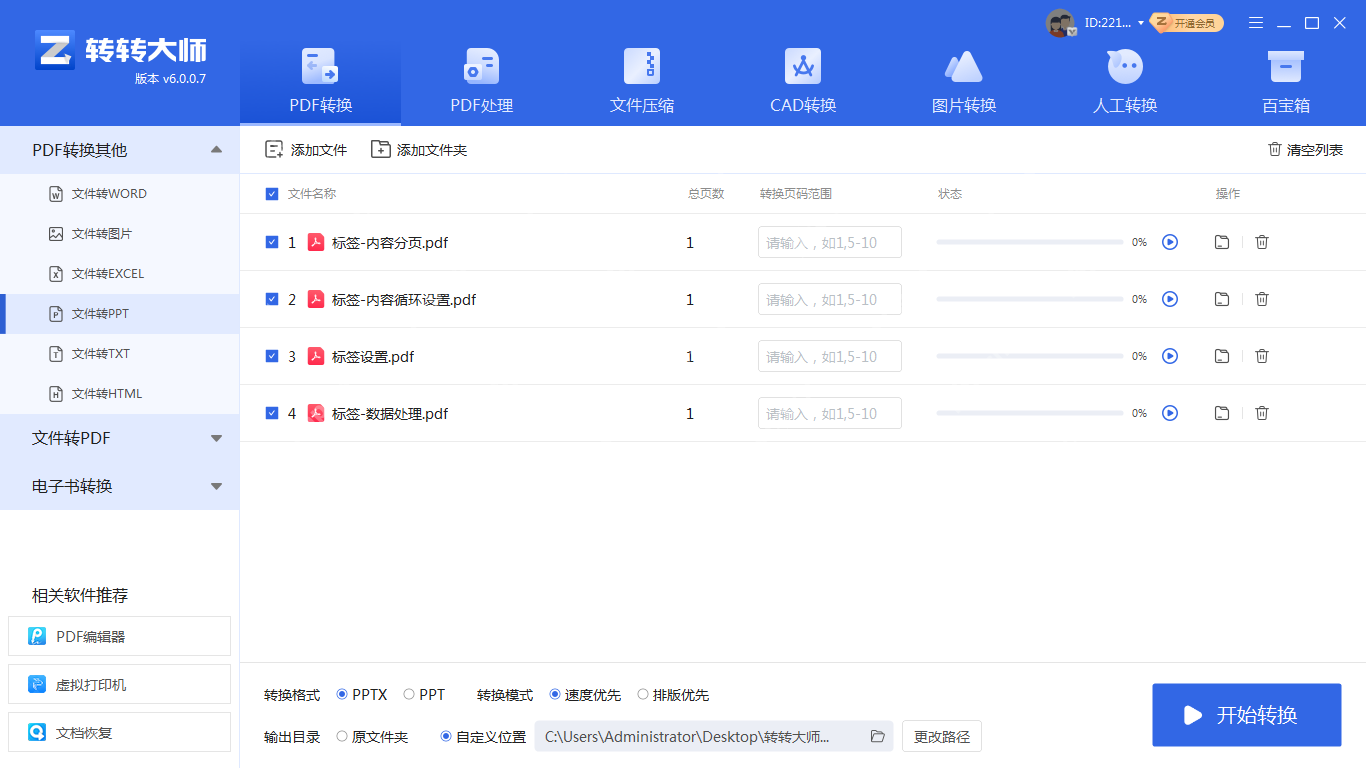
3、添加好文件后,点击“开始转换”按钮,等待转换完成即可。
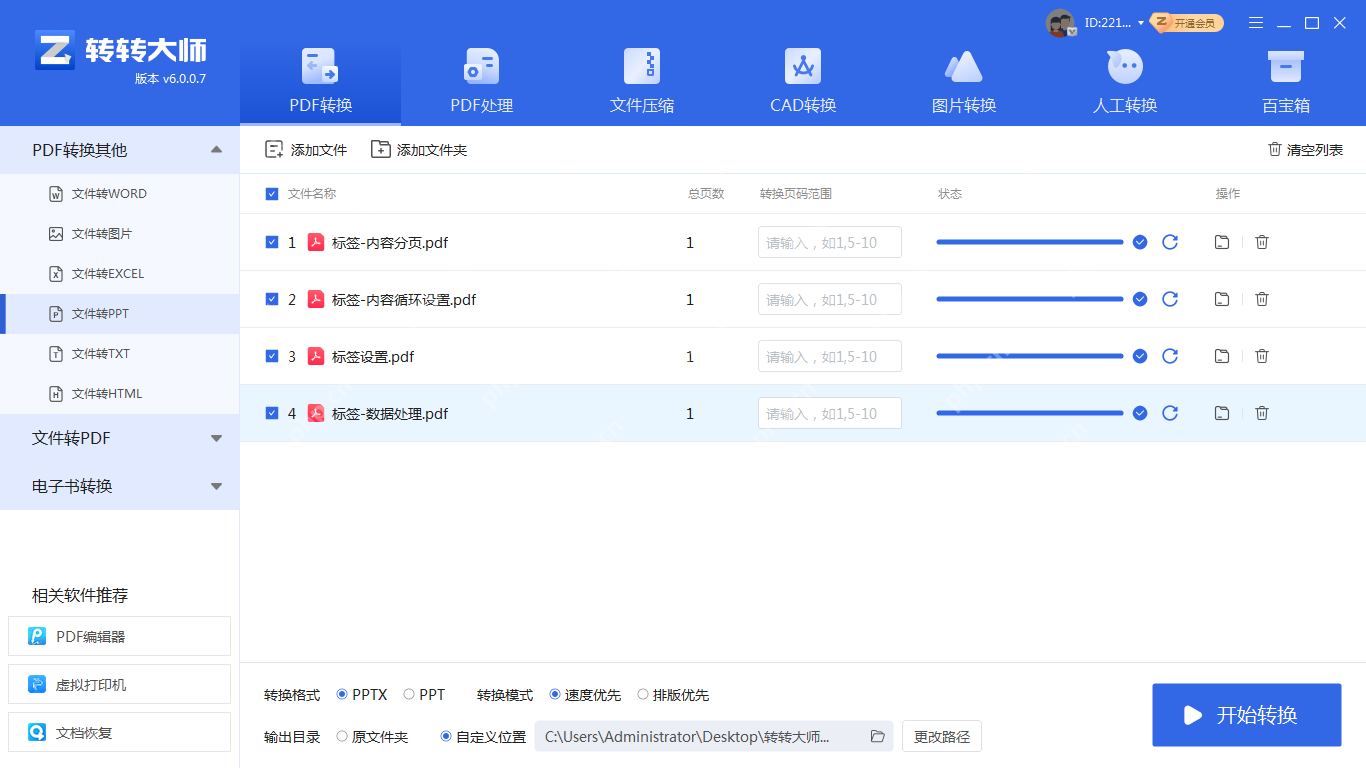
第三种方法:利用Adobe Acrobat软件
Adobe Acrobat是一款功能强大的PDF编辑工具,可以轻松将PDF文件转换为PPT格式。
具体操作步骤如下:

启动Adobe Acrobat软件,打开你需要转换的PDF文件。在右侧的工具栏中找到“导出PDF”选项,然后选择“Microsoft PowerPoint”。在弹出的窗口中,设置要转换的页面范围和其他选项,然后点击“导出”按钮。
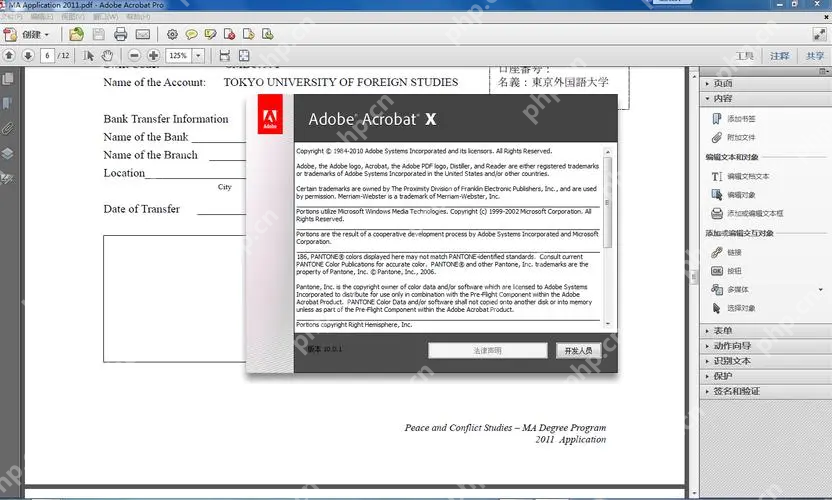
现在你已经了解了如何将PDF文件转换为PPT的方法。下次遇到类似需求时,你可以根据实际情况选择合适的方法。如果你还需要转换其他文件格式,PHP中文网也提供了相应的支持。
以上就是pdf文件如何转ppt?这三个方法你试过了吗!的详细内容,更多请关注php中文网其它相关文章!

Copyright 2014-2025 https://www.php.cn/ All Rights Reserved | php.cn | 湘ICP备2023035733号